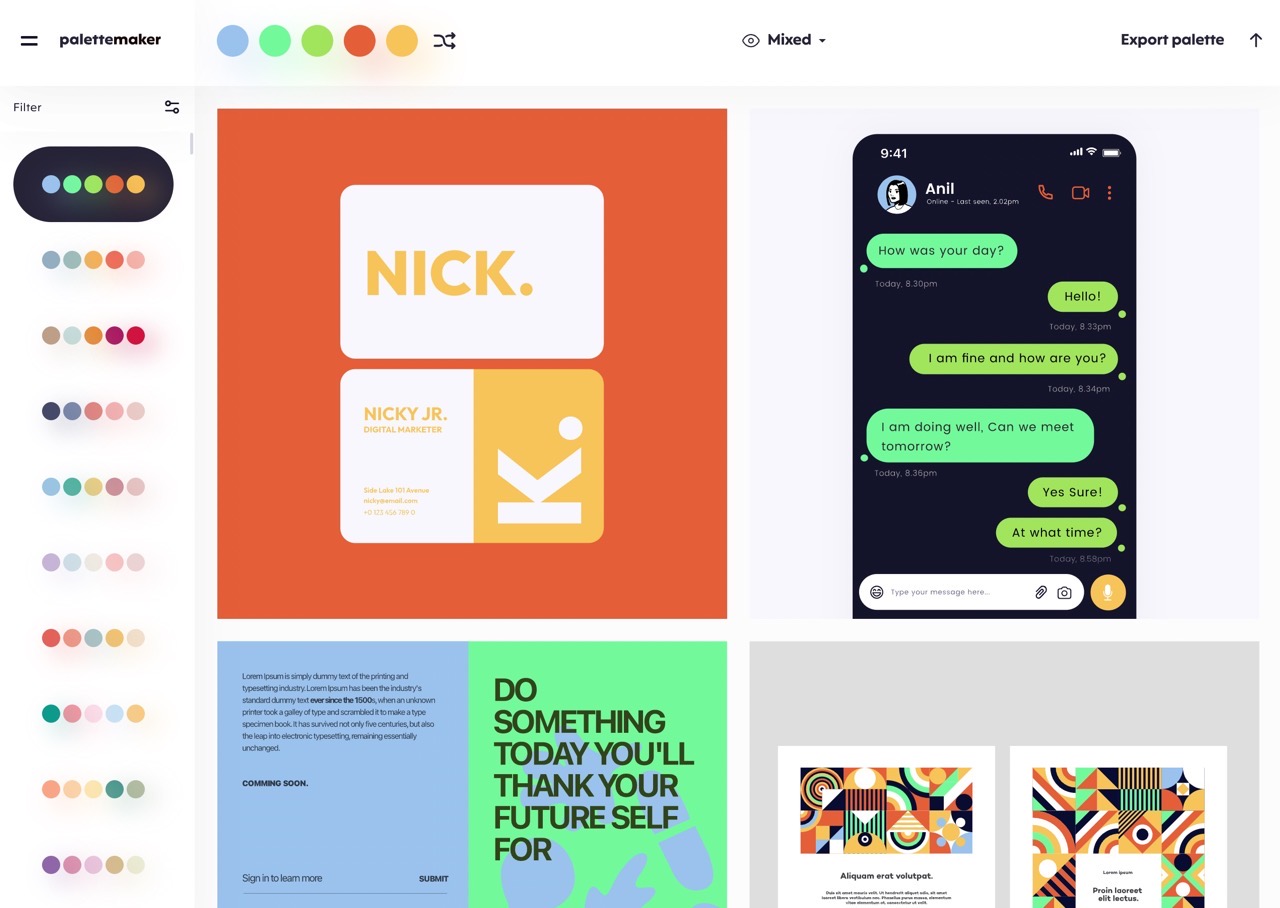
一般來說配色工具都是給使用者各種調色盤、色彩組合,讓我們從顏色中找尋靈感,或是直接套用可能看起來很適合的配色,雖然顏色都有預覽,使用不同方式排列呈現,但好像很難馬上聯想到運用在真正設計時的效果。之前介紹過「Happy Hues 提供 14 種調色盤組合,以範例網站展示配色效果」就是比較特別的網頁配色工具,它會列出一些色彩組合,預覽時套用到預先設計好的網頁,同時顯示不同內容類型、物件可帶入的配色示範及說明,對於網頁設計師來說非常有用。
本文要推薦「Palette Maker」是一個免費線上配色、調色盤工具,最大特色是產生色彩後可以在真正的設計版型進行即時預覽,還能調整顏色篩選器、要顯示的顏色數,Palette Maker 提供的設計模板包括網頁、應用程式 UI、品牌和標誌、插圖、排版、海報和圖案,點選調色盤配色後就能將顏色帶入不同設計中,在線上即時調整、測試效果。
Palette Maker 收錄的預覽版型都很好看,而且分門別類、應有盡有,可以滿足各種設計類型需求,最終將色彩配色匯出為各種格式,直接複製 HEX 色碼、圖片、ASE、Procreate 和程式碼,有需要色彩的朋友都能利用 Palette Maker 產生更合適的調色盤組合。
Palette Maker
https://palettemaker.com/
使用教學
STEP 1
開啟 Palette Maker 網站後左側會有一排隨機產生的色彩組合,點選後就會將配色帶入右側各項設計版型中,也就能看到這組顏色實際運用在設計的效果。
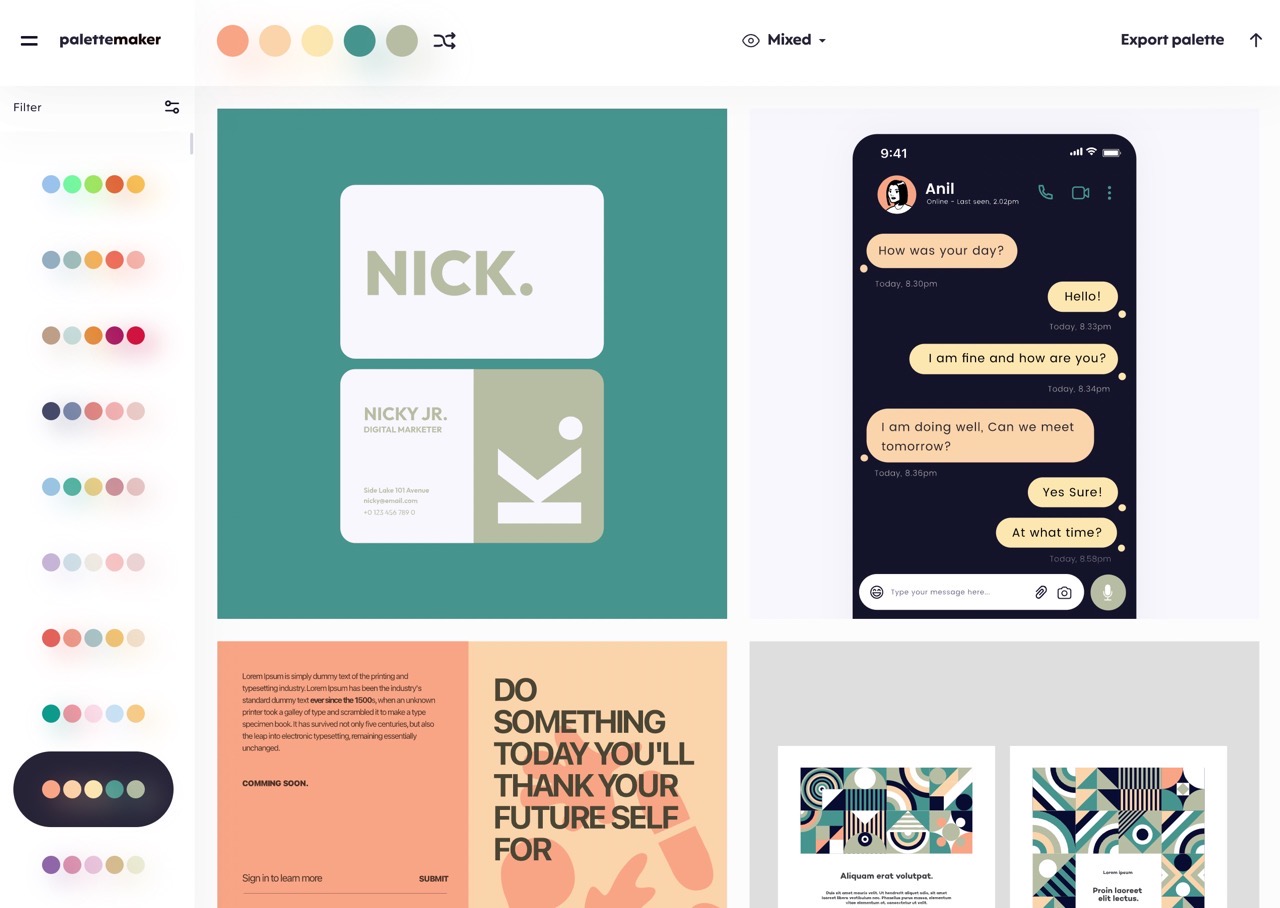
STEP 2
各別調整或修改某個顏色、編輯色碼、刪除顏色或隨機產生新顏色,都能在 Palette Maker 網站上方顏色工具列找到相關功能,操作上也很直覺,都是一經選擇後就能即時顯示效果變化。
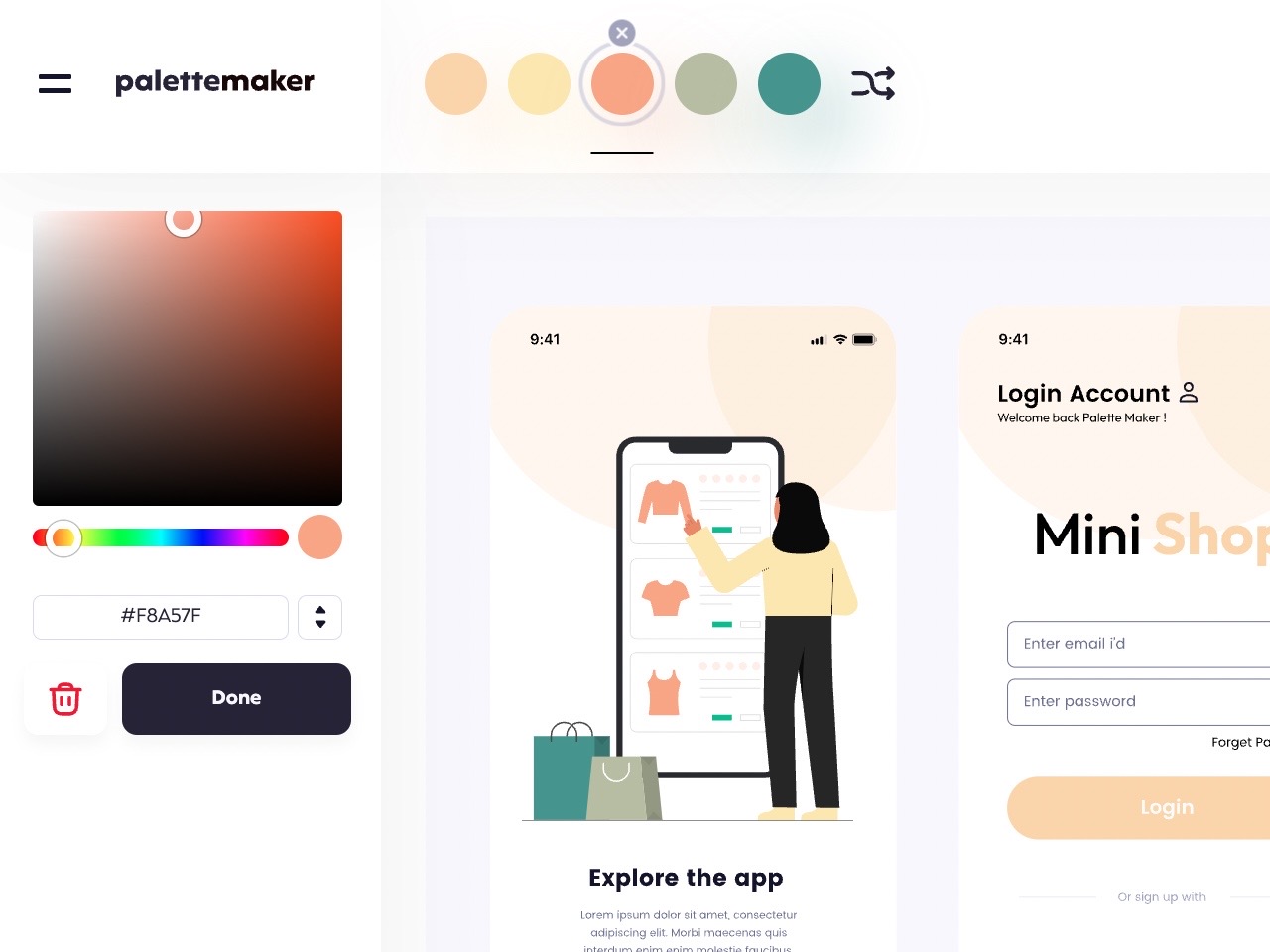
從左上角篩選器可依照顏色進行篩選,例如想要綠色系、藍色系、紅色系等等,就會為調色盤的色彩產生近似色彩,從篩選器也能設定顏色數量(預設五個),如果你覺得顏色太多看起來太雜亂,也能設定最少 2 個、最多 5 個顏色數。
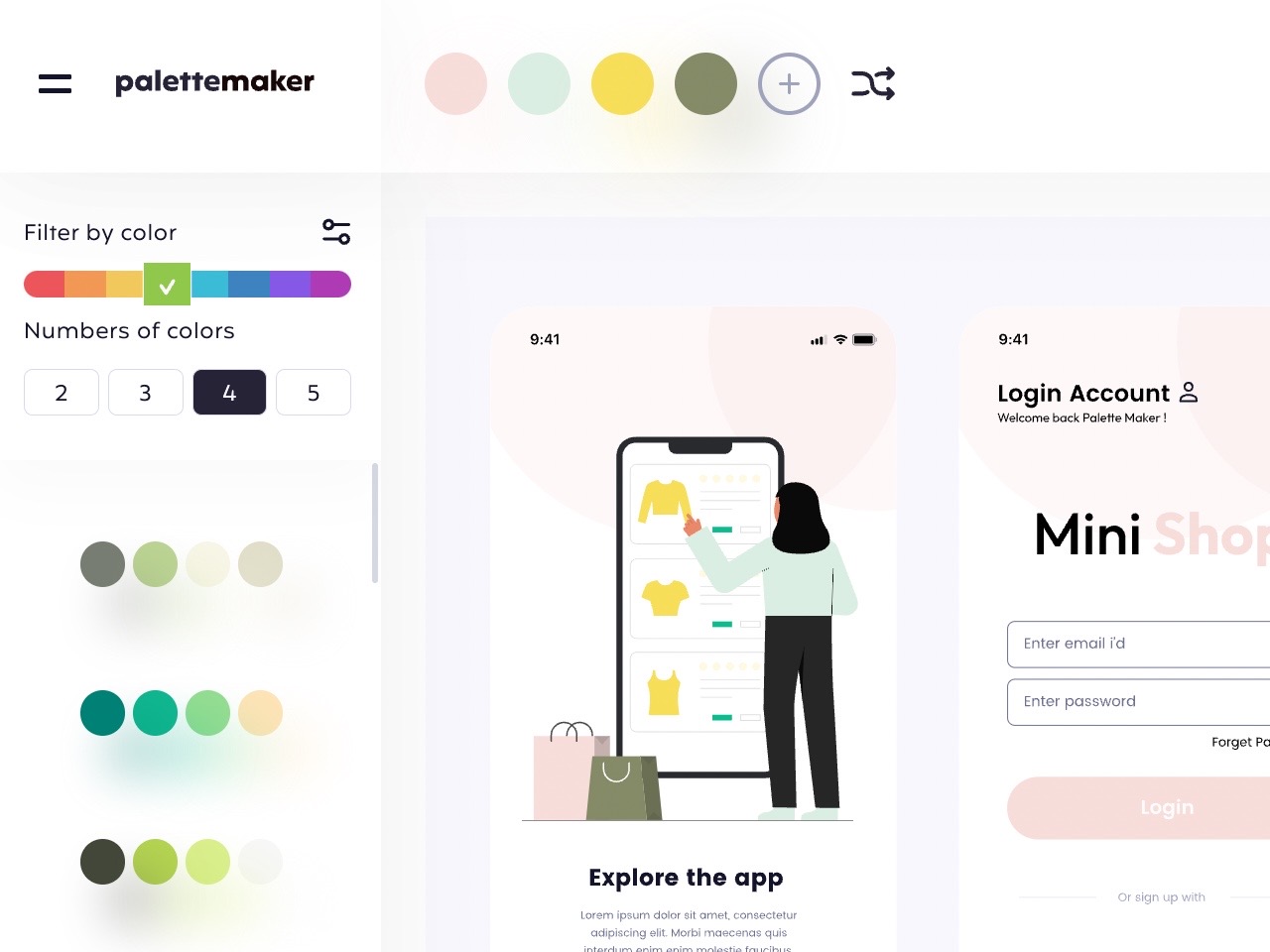
STEP 3
在 Palette Maker 上方找到不同的設計版型,預設是「Mixed」也就是混合顯示,還能單獨切換為顯示網頁和行動裝置 UI、品牌和標誌、插圖、排版、海報或圖案,Palette Maker 提供相當多的素材讓使用者即時測試,看到顏色套用在不同設計時的效果相當有趣。
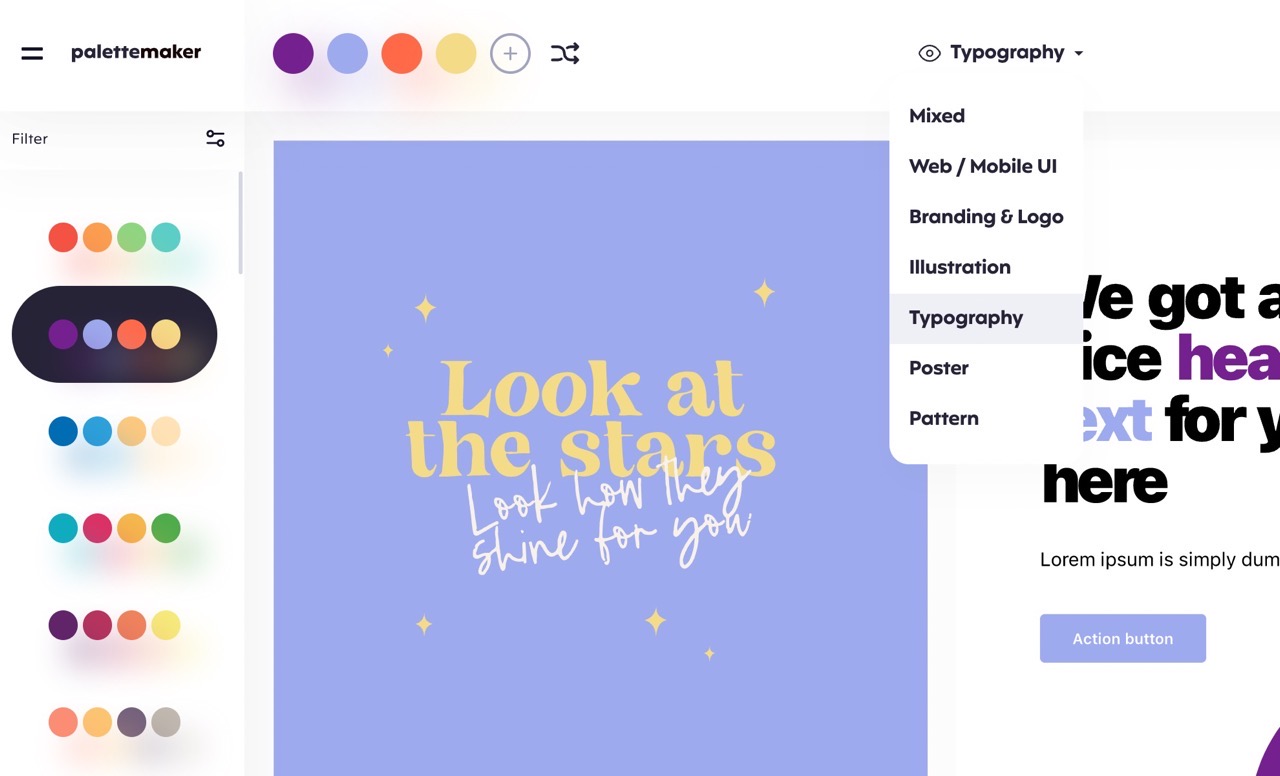
STEP 4
將滑鼠游標移動到模板上會顯示「Start the generator」按鈕,點選後會開啟產生器,將不同的顏色組合帶入同一個模板,這個功能的主要用途是當使用者在 Palette Maker 找到近似的設計時就能快速套用並且測試顏色,每個模板下方會有顏色名稱、調色盤顏色及匯出顏色功能。
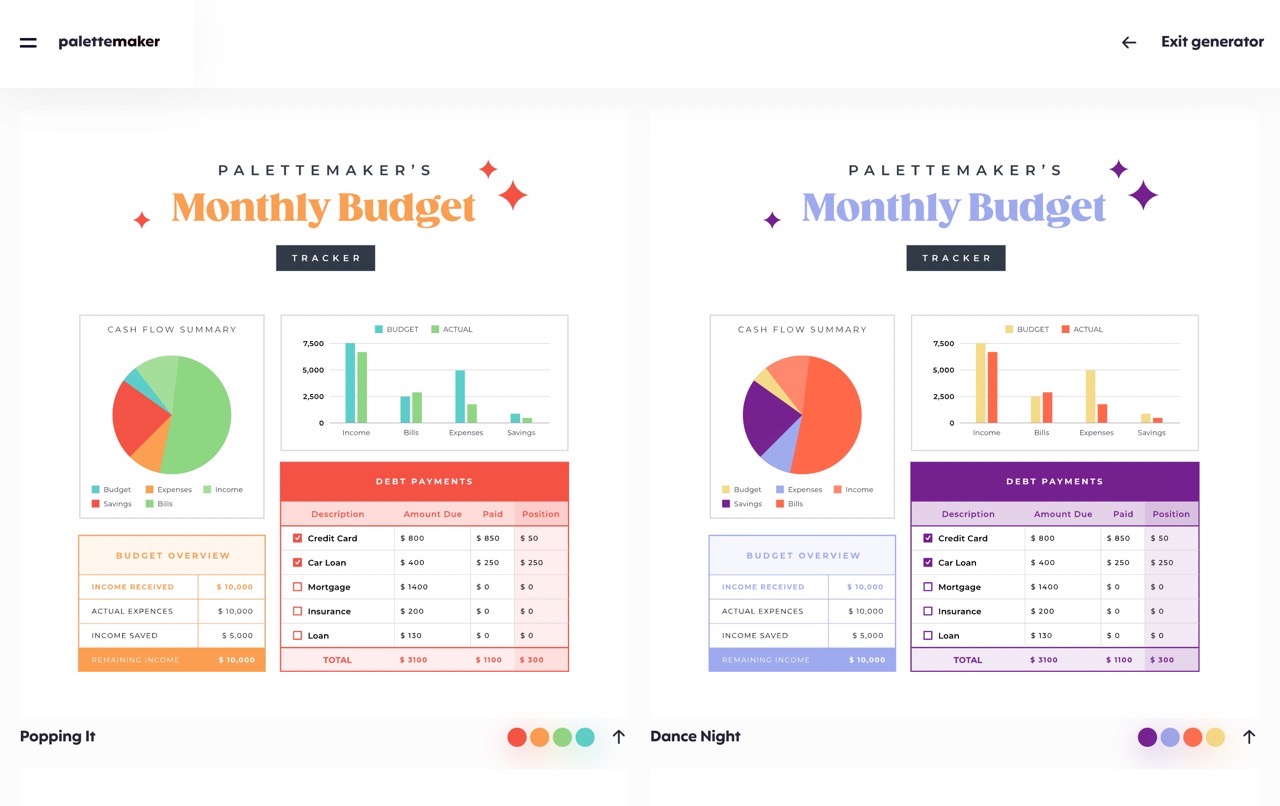
STEP 5
回到首頁點選右上角的「Export palette」或是模板右下角的「Export」都能將某組色彩匯出,匯出時會有每個顏色的 HEX 色碼,點選就能快速複製到剪貼簿,也能儲存為圖片、ASE、Procreate、程式碼。
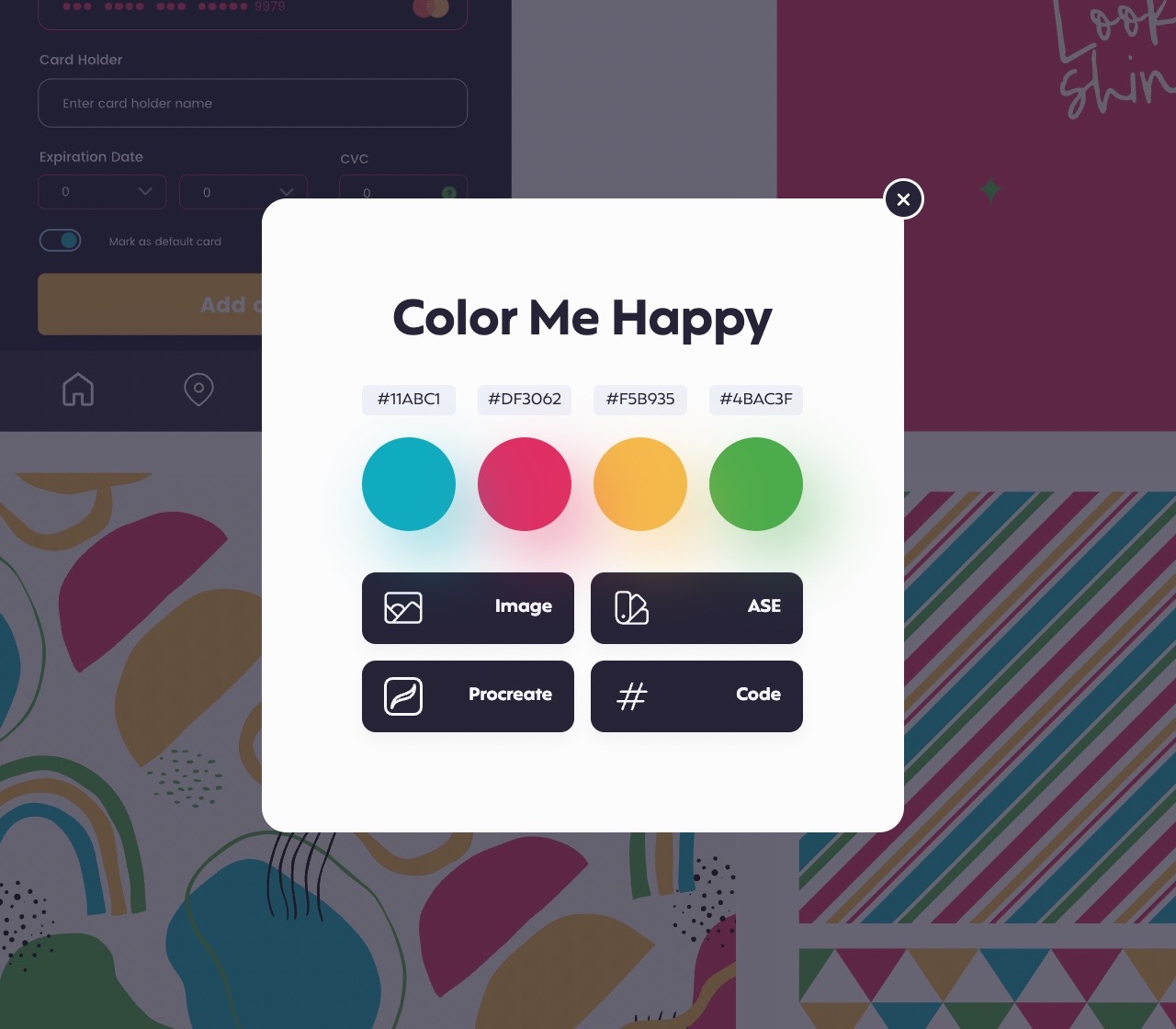
值得一試的三個理由:
- Palette Maker 免費線上配色工具,將色彩套用到不同設計版型即時預覽
- 網站收錄各式模板,使用者可各別調整色彩代碼或顏色數量
- 將色彩匯出為圖片、ASE、Procreate 或程式碼等格式








